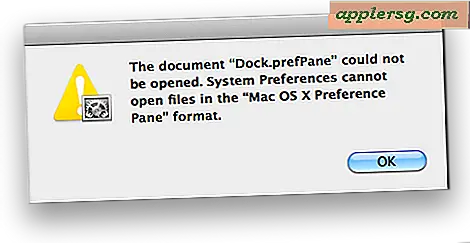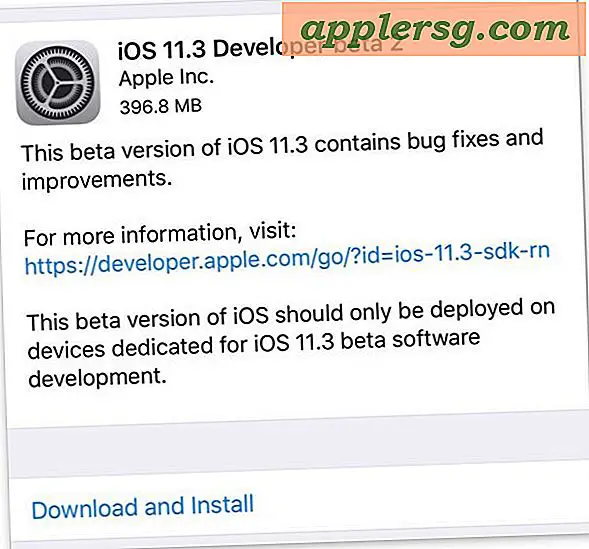Vis et eksempelpanel i hvert Finder-vindue i Mac OS X
 Kolonnevisningen af OS X Finder har længe været populær blandt brugere, der kan lide at se et eksempel på hvilket billede eller dokument de vælger i Finder. Selvfølgelig er problemet med det forhåndsvisningspanel, at op til OS X Yosemite, det var begrænset til kolonnevisningen, og hvis du ønskede at se dokumenter eller filer i en liste eller ikonvisning af Finder, var det ikke der. Det ændrede sig med OS X Yosemite, og nu kan du få et Mac-filsystem forhåndsvisningspanel tilgængeligt med hvert enkelt Finder-vindue, hvis du vil.
Kolonnevisningen af OS X Finder har længe været populær blandt brugere, der kan lide at se et eksempel på hvilket billede eller dokument de vælger i Finder. Selvfølgelig er problemet med det forhåndsvisningspanel, at op til OS X Yosemite, det var begrænset til kolonnevisningen, og hvis du ønskede at se dokumenter eller filer i en liste eller ikonvisning af Finder, var det ikke der. Det ændrede sig med OS X Yosemite, og nu kan du få et Mac-filsystem forhåndsvisningspanel tilgængeligt med hvert enkelt Finder-vindue, hvis du vil.
Dette er en rigtig god funktion, især for dem der ser mange billeder, eller som bare vil se et eksempel på de dokumenter, filer og mapper, de ser på. Forhåndsvisningspanelet viser en anstændig mængde information, herunder filnavn, filstørrelse, dato oprettet, dato ændret, sidst åbnet, og hvilke tags der bruges, samt muligheden for at tilføje nye tags.
For at vise preview-panelerne i Finder-vinduet:
- Fra et hvilket som helst OS X Finder-vindue i Yosemite trækker du ned "View" menuen og vælger "Show Preview"
- Vælg hvilken som helst fil for at få vist for preview panelet med data om den valgte fil

Nogle nyåbnede Finder-vinduer viser også preview-panelet. Det betyder, at når du har valgt at "Vis forhåndsvisning" vil den blive aktiveret for alle nye Finder-vinduer, indtil du slukker for funktionen.
Sådan ser Finder-vinduet ud, efter at panelet er aktiveret, og en fil er valgt:

Og her er, hvad det samme Finder-vindue ligner uden panelet aktiveret, det er standardvisningen:

Det er også værd at nævne, at denne funktion kan føre til et temmelig dramatisk præstations hit med en mappe, der har mange billeder med høj opløsning, svarende til, hvordan visning af Finder-ikonet miniaturebilleder kan få ældre Mac'er til at lide præstationsforringelse. Det er lidt uheldigt, da denne MacBook Air er en 2012-model, men din oplevelse kan variere. Ikke desto mindre, hvis du slår Finder-forhåndsvisningspanelet på og bemærker en afmatning i Finder-ydeevnen, vil det sikkert øge hastigheden igen, hvis du gemmer det igen. Du kan også følge nogle generelle tips til at fremskynde OS X Yosemite, som for nogle brugere kan føle sig langsommere end tidligere OS versioner på deres Mac.